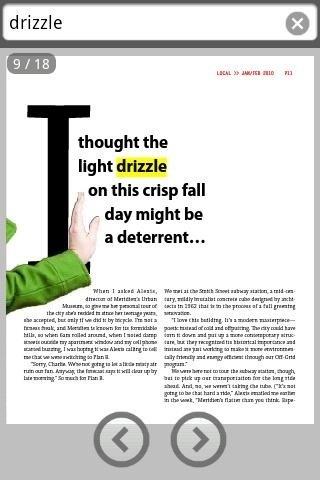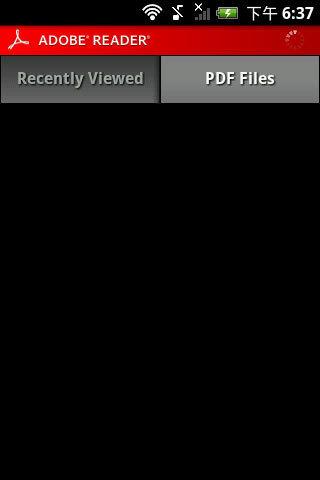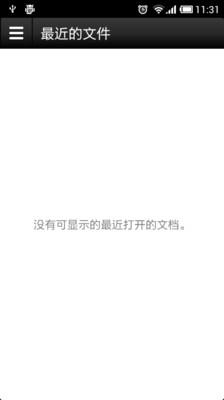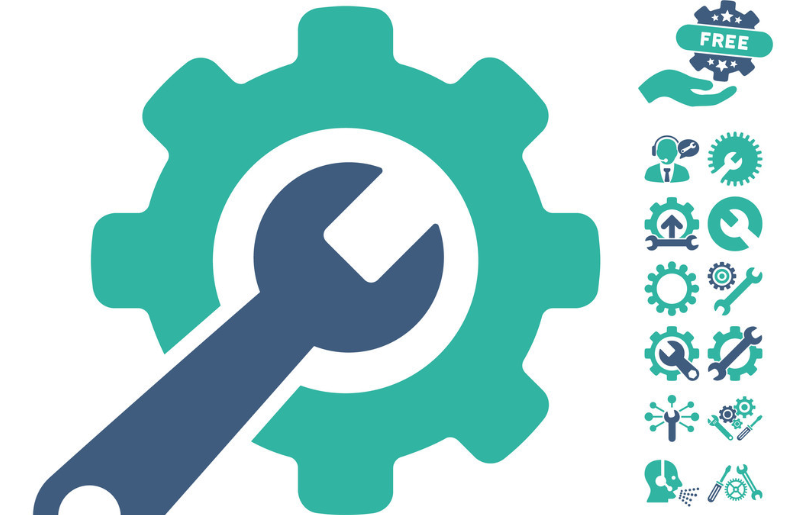快速导航
软件介绍
Adobe Reader是一款PDF阅读器,里面的功能丰富好用,而且操作简单,让大家可以快速上手来使用哦。用户们能够通过软件来阅读、发送各种电子邮件附件的形式发送文档。
软件特色
功能齐全,支持PDF文件的多种操作
安全防护,使你的计算机免遭恶意代码的篡改
云端保存,随时随地任意设备访问文件
免费无毒,官方出品,无须担心病毒或收费问题
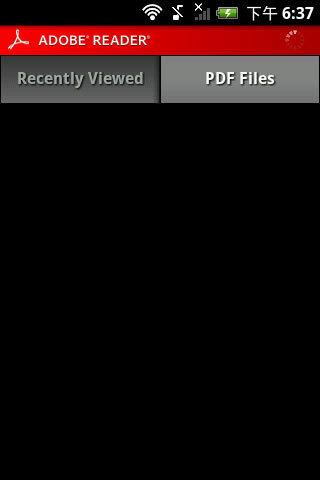
软件功能
1、开启电子邮件附件形式、网际网路上或储存于本机装置(包括SD卡)上的PDF文件;
2、查看PDF文件夹及受密码保护的文件;
3、透过选择“单页”、“连续卷动”或“文字重排”查看模式,在各种尺寸的屏幕上轻松阅读PDF文件;
4、利用触控手势(例如轻拂与平移)轻松、高效地在PDF文件中浏览;
5、利用多点触控手势(例如双指缩放和单指点两下缩放) 高效地查看PDF文件;
6、在PDF文件中搜寻特定文字;
7、使用“页面导览器”介面快速地在PDF的不同页面间移动;
8、使用屏幕左右两侧的触控区域快速浏览至上一页与下一页(仅“重排文字”和“单页”检视模式提供此功能);
9、使用“共用”功能将目前开启的PDF文件以电子邮件附件的形式发送;
10、将此应用程式安装在SD卡上(仅执行Android 版本2、2 及更高版本的装置支持此功能)。
可选择语言:英文、简体中文、繁体中文、法文、德文、义大利文、日文、韩文、西班牙文、荷兰文、丹麦文、葡萄牙文、瑞典文、俄文、捷克文、波兰文和土耳其文。
FAQ
如何处理表单?
填写和签名支持:
安装有 Android 版本 5.0 和更高版本的用户可以在任何打开的表单中使用填写和签名工具。
打开 PDF。转到工具切换器并选择填写和签名。选择签名或共享工具。
在未打开任何表单的情况下点按“填写和签名”将调用完整的 Fill & Sign 应用程序。
在字段之间导航:
若要在字段之间导航,请执行以下操作:
选择任意字段。在字段中输入数据,然后在字段外点按以保存字段数据。
重置表单字段:
若要重置字段,请执行以下操作:
选择任意字段。当系统提示您确认重置时,点按取消或重置。
小编点评
Adobe Reader软件免费给大家使用,让大家可以随时随地快速上手来使用,相当的便捷哦。
以上就是Adobe Reader的全部内容了,想要了解更多Adobe Reader相关资讯,敬请关注兔叽下载站,超多有趣的精彩内容等你来看!

相关软件
推荐专题
- 工具
- 功能强大的系统工具软件